next13.5 버전으로 블로그를 만들어보았다. 🔥
- #blog
- #next
- #next13
- #contentlayer
- #mdx
- #typescript
- #tossface
- #pretendard
- #vercel
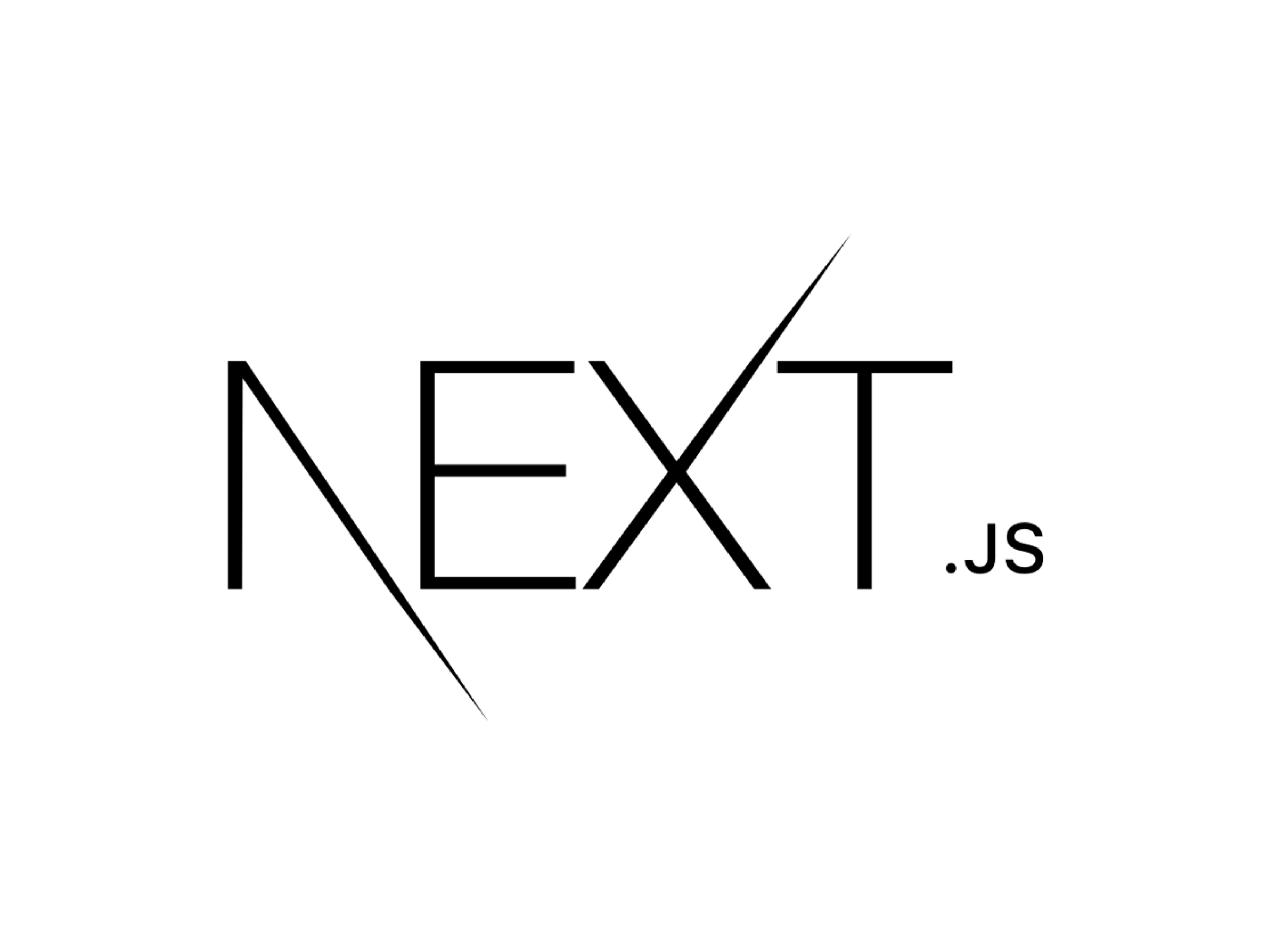
목차
만들게된 계기
이번에 next.js 13 버전을 공부할겸 내가 직접 구현만 블로그를 가져보고 싶어서 만들게 되었습니다. 그리고 제가 만들었던 것을 공유하고 싶어서 글을 작성하게 되었습니다.
만들기 전 기술스택 선정 하기 🛠️
사실 제가 생각하기엔 블로그 같은 정적인 페이지를 빠르게 구현 하기에는 gatsby도 훌륭하다고 생각하지만 그럼에도 불구하고 next.js로 만들게 된 이유는 예전에는 베타였던 App router가 13.4버전부터 정식으로 들어오게 되면서 미루고 미뤘던 nextjs를 이참에 공부해보자 하는 마음에 블로그를 만들면서 도입하게 되었습니다.😀
제 프로젝트는 next13.5 버전을 사용했습니다. 최근에 공식적인 발표로 next13.5버전이 출시 해서 이 글을 읽어보시면 업데이트 사항을 자세히 확인 하실 수 있습니다.
정적인 콘텐츠를 다루는 도구로는 typescript 기반으로 만들어진 contentlayer를 사용하였습니다.
contentlayer 사용하면서 좋았던 점 3가지
- 정리가 잘되어 있는 공식문서와 무엇보다 간편하게 적용 시킬 수 있습니다.
- 내가 작성한 문서에 대한 type을 자동으로 정의 해줍니다.
- contentlayer는 cache를 지원하기 때문에 build 속도가 빠릅니다.
이런식으로 type을 자동으로 정의해줍니다.

caching된 파일
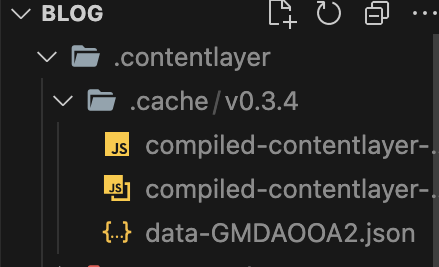
css프레임워크는 tailwindcss를 사용하였습니다. 선택한 이유는 일관된 디자인 시스템 & 원하는 디자인을 빠르게 구현 할 수 있어서 선택하게 되었습니다.
원래는 tailwindcss 단점인 클래스명으로 코드가 지저분해지는 것 때문에 styled-component로 확장 가능하게 component를 만들어서 관리 하려고 했으나, 생각보다 코드가 나름 일관성 있어 보이고, 만들면서 그래도 가독성이 나쁘지 않다고 판단하여 tailwindcss만 적용하기로 했습니다. 조금 더 큰 프로젝트 같은 경우에 두개를 같이 사용해서 구현 하는게 좋을 것 같습니다.
SEO 최적화를 위해 next-sitemap을 사용하였습니다.
그외에 추가로 mdx를 확장성 있게 사용하기 위해서 mdx plugin을 설치하였습니다. remark-toc, remark-gfm, rehype-slug, rehype-pretty-code, rehype-external-links, rehype-code-titles, rehype-autolink-headings
contentlayer 적용
contentlayer는 nextjs랑 같이 사용할 수 있게 돼 있어서 빠르게 적용 할 수 있었습니다.
contentlayer.config.ts에서 content의 스키마를 아래 코드 처럼 정의 해주게 되면
//contentlayer.config.ts
export const Blog = defineDocumentType(() => ({
name: 'Blog',
contentType: 'mdx',
filePathPattern: `blog/*.mdx`,
fields: {
title: { type: 'string', required: true },
publishAt: { type: 'date', required: true },
thumbnailUrl: { type: 'string', required: true },
description: { type: 'string', required: true },
tags: {
type: 'list',
of: { type: 'string' },
required: true,
default: [],
},
},
computedFields: {
slug: { type: 'string', resolve: (doc) => doc._raw.sourceFileName.replace(/\.mdx$/, '') },
},
}));
export default makeSource({ contentDirPath: './posts', documentTypes: [Blog] });//contentlayer.config.ts
export const Blog = defineDocumentType(() => ({
name: 'Blog',
contentType: 'mdx',
filePathPattern: `blog/*.mdx`,
fields: {
title: { type: 'string', required: true },
publishAt: { type: 'date', required: true },
thumbnailUrl: { type: 'string', required: true },
description: { type: 'string', required: true },
tags: {
type: 'list',
of: { type: 'string' },
required: true,
default: [],
},
},
computedFields: {
slug: { type: 'string', resolve: (doc) => doc._raw.sourceFileName.replace(/\.mdx$/, '') },
},
}));
export default makeSource({ contentDirPath: './posts', documentTypes: [Blog] });mdx를 밑에 코드처럼 작성할 수 있게 해주고, 실수로 mdx에 required로 된 field 구문을 빼고 작성하게 되면 터미널에 에러창을 띄워줘서 어디를 작성 안했는지 빠르게 알수 있습니다.
---
publishAt: 2023-10-12 21:20
thumbnailUrl: /images/blog/01-test/thumbnail.jpeg
description: 안녕하세요 테스트입니다.
tags: [테스트1, 테스트2, 테스트3]
---
contentlayer 좋다---
publishAt: 2023-10-12 21:20
thumbnailUrl: /images/blog/01-test/thumbnail.jpeg
description: 안녕하세요 테스트입니다.
tags: [테스트1, 테스트2, 테스트3]
---
contentlayer 좋다
그리고 mdx 관련 플러그인 적용시켜서 사용하기에도 굉장히 편했습니다.
//contentlayer.config.ts
export default makeSource({
contentDirPath: './posts',
documentTypes: [Blog, Record],
mdx: {
//여기에 적용시킬 plugin 넣을 수 있습니다.
remarkPlugins: [
remarkGfm,
[
remarkToc,
{
heading: '목차',
maxDepth: 3,
},
],
],
rehypePlugins: [
rehypeSlug,
rehypeCodeTitles,
[rehypePrettyCode, options],
[
rehypeAutolinkHeadings,
{
behavior: 'wrap',
content: undefined,
properties: {
className: ['anchor'],
},
},
],
[
rehypeExternalLinks,
{
target: '_blank',
rel: ['nofollow', 'noopener', 'noreferrer'],
},
],
],
},
});//contentlayer.config.ts
export default makeSource({
contentDirPath: './posts',
documentTypes: [Blog, Record],
mdx: {
//여기에 적용시킬 plugin 넣을 수 있습니다.
remarkPlugins: [
remarkGfm,
[
remarkToc,
{
heading: '목차',
maxDepth: 3,
},
],
],
rehypePlugins: [
rehypeSlug,
rehypeCodeTitles,
[rehypePrettyCode, options],
[
rehypeAutolinkHeadings,
{
behavior: 'wrap',
content: undefined,
properties: {
className: ['anchor'],
},
},
],
[
rehypeExternalLinks,
{
target: '_blank',
rel: ['nofollow', 'noopener', 'noreferrer'],
},
],
],
},
});pretendard & tossface font 적용
font는 유명한 pretendard 그리고 이모지를 토스 스타일로 재구성한 tossface를 사용하였습니다 ✨
font 최적화를 위해 아래와 같이 nextjs의 local font 사용 하였고, tailwindcss랑 같이 사용하기 위해서 variable을 설정했습니다. 이렇게 하면 className의 값으로 사용이 가능해져서 css에서 변수명으로 사용할 수가 있습니다 😃
// style/fonts/index.ts
import localFont from 'next/font/local';
// https://github.com/orioncactus/pretendard
export const pretendard = localFont({
src: './woff2/PretendardVariable.woff2',
display: 'swap',
variable: '--font-pretendard',
preload: true,
});
// https://github.com/toss/tossface
export const tossface = localFont({
src: './ttf/TossFaceFontMac.ttf',
display: 'block',
variable: '--font-tossface',
preload: true,
});// style/fonts/index.ts
import localFont from 'next/font/local';
// https://github.com/orioncactus/pretendard
export const pretendard = localFont({
src: './woff2/PretendardVariable.woff2',
display: 'swap',
variable: '--font-pretendard',
preload: true,
});
// https://github.com/toss/tossface
export const tossface = localFont({
src: './ttf/TossFaceFontMac.ttf',
display: 'block',
variable: '--font-tossface',
preload: true,
});다크모드 적용
다크모드를 적용하기 위해서 저는 next-themes를 사용했습니다.
원래는 렌더링이 된 직후 로컬스토리지에서 theme값을 불러와서 상태를 업데이트 시키는 방식으로 다크모드를 구현 했었는데 이렇게 하니까 페이지 새로고침시 깜빡임 현상이 발생하였습니다. 이러한 문제를 해결하기 위해서 next-theme 라이브러리를 사용하였습니다.
next-themes은 처음 렌더링 되기 이전에 서버에서 미리 로컬스토리지의 있는 theme값을 읽어서 값을 설정해줍니다.
페이지 새로고침후 다크모드 유지되는 모습
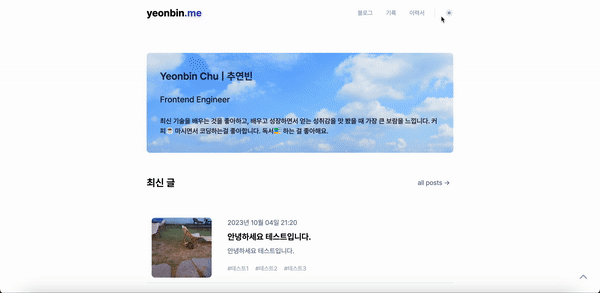
트러블슈팅
FOUT & FOIT 이슈
FOUT란, 브라우저가 폰트를 다운로드하기 전까지 폰트가 적용되지 않는 현상을 말합니다.
FOIT란, 브라우저가 폰트를 다운로드하기 전까지 글자가 보이지 않는 현상을 말합니다.
다 만들고 보니 유독 tossface font가 로드 되는 속도가 느렸습니다. tossface는 크기가 12MB이기 때문에 다운로드 되는 속도가 지연되는건 당연한 결과였습니다.
로드되는 속도가 느리니까 FOUT 이슈이 발생하였고, 페이지 로드 속도 또한 느려져서 전체 페이지를 제공하기까지 4.6초 이상이라는 시간이 걸리게 되었습니다.

이러한 문제점을 해결하고자 다운로드 되는 리소스의 자원을 최적화 하는게 좋겠다고 판단하여 기존의 local font를 사용하는 방식이 아니라 tossface에서 CDN형식으로 제공해주는 css파일을 불러와서 로드를 해주었습니다.
@import url('https://cdn.jsdelivr.net/gh/toss/tossface/dist/tossface.css');@import url('https://cdn.jsdelivr.net/gh/toss/tossface/dist/tossface.css');이렇게 CDN에서 css를 불러와서 사용한 결과 초기 페이지 로드시 4.6초였던 시간을 1초이내로 줄일 수 있었고, 전체 페이지 리소스 또한 15MB 이상이였던 것을 7.5MB 이하로 줄일 수 있게 되었습니다. 👍
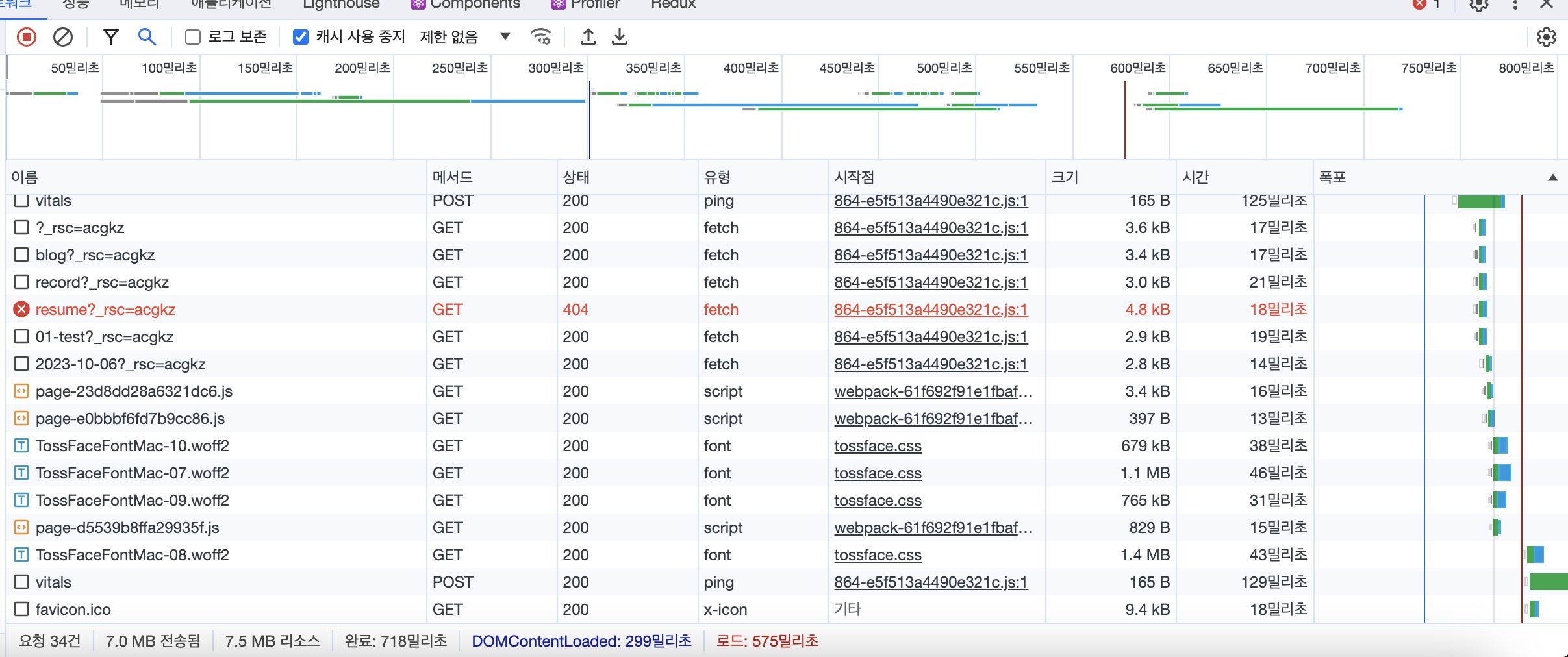
이렇게해서 FOUT 이슈을 해결해서 뿌듯하였지만 또 다른 문제가 생기게 되었습니다. 🥲
이번에는 초기 로드시 글자가 로드가 되기 전에는 FOIT 이슈가 발생하였습니다. 🤯
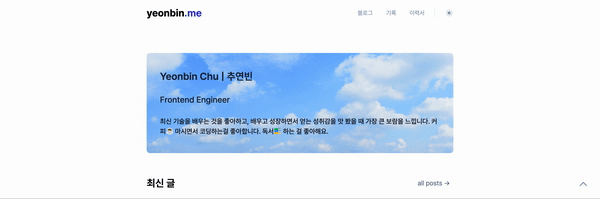
이 이슈를 해결 하려고 link 태그의 rel 속성에 preload 옵션을 사용해서 리소스를 먼저 불러오기를 해보았고, global.css에서 import url을 사용해서 tossface font를 불러왔으나 그대로였습니다.
해결하지 못한게 좀 꺼림직하지만.. 그래도 UX가 그렇게 거슬리지 않아서 우선은 그대로 사용하기로 했습니다.
개발하며 느낀점
이 글에서는 제가 블로그 개발을 하면서 중요한 포인트들을 간략하게 적었습니다.
비록 이 글에서는 다 담지는 못했지만 많은 것들을 했습니다.
기존의 알지 못했던 SEO 사용법, sitemap 생성, 구글 서치 콘솔 등록 (만들면서 처음 알았다 😅..), 도메인 구매(도메인은 가비아에서 구매하였습니다.) 등 만들면서 몰랐던 것들에 대해 알아가는 재미가 있었습니다.
그리고 만들면서 FOUT FOIT가 어떤 것인지 그리고 그리고 font는 좀 더 신중하게 선택해서 도입해야 하는 걸 느꼈습니다. 예전에는 font를 도입할 때 이런 현상을 겪어 본 적이 없어서 몰랐는데 이번 계기로 알게 되어서 많은 걸 깨달았습니다.